아이폰 진동 설정과 무음모드 햅틱 세기 전화 진동 방법은?
도서관이나 극장 등 사람들이 많은 공공장소에서는 다른 사람들에게 피해 가지 않도록 진동이나 무음모드가 필수죠. 하지만 무음모드는 중요한 연락을 받지 못할 수 있기 때문에 진동모드를 애용하는데요.
갤럭시는 메인화면 상단에서 간단하게 무음 또는 진동모드로 변경할 수 있는 반면 아이폰 진동 변경은 약간 복잡합니다. 그래서 오늘은 아이폰 진동 설정과 무음모드 전환 그리고 햅틱 세기와 전화 진동 방법에 대해서 알아볼게요.
무음모드
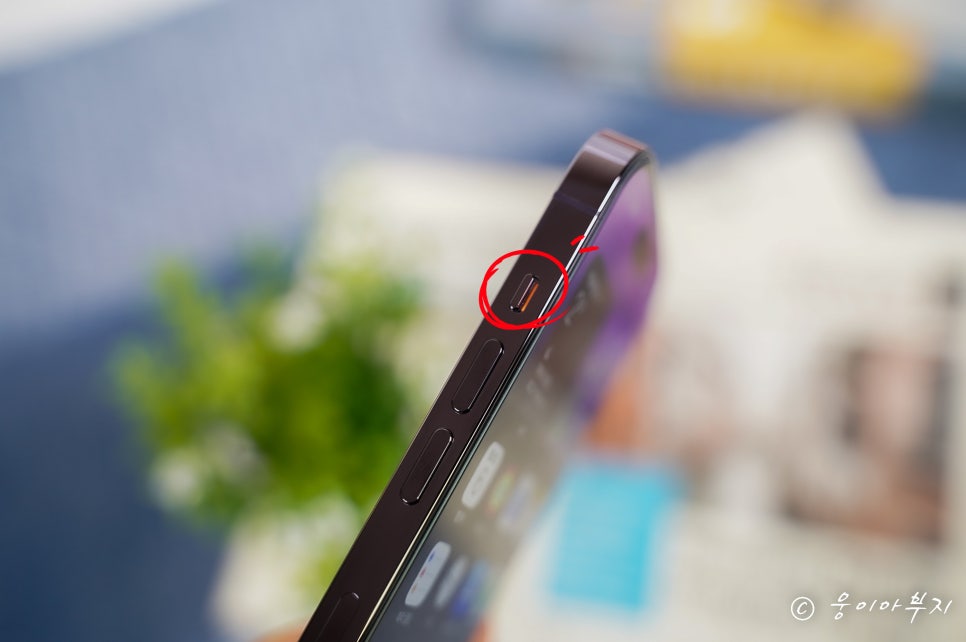
먼저 쉽고 간단한 아이폰 무음모드 설정 방법입니다. 아이폰 좌측면에 총 3개의 버튼이 있는데요. 제일 위에 위치한 버튼이 바로 무음모드 전환 버튼이에요.
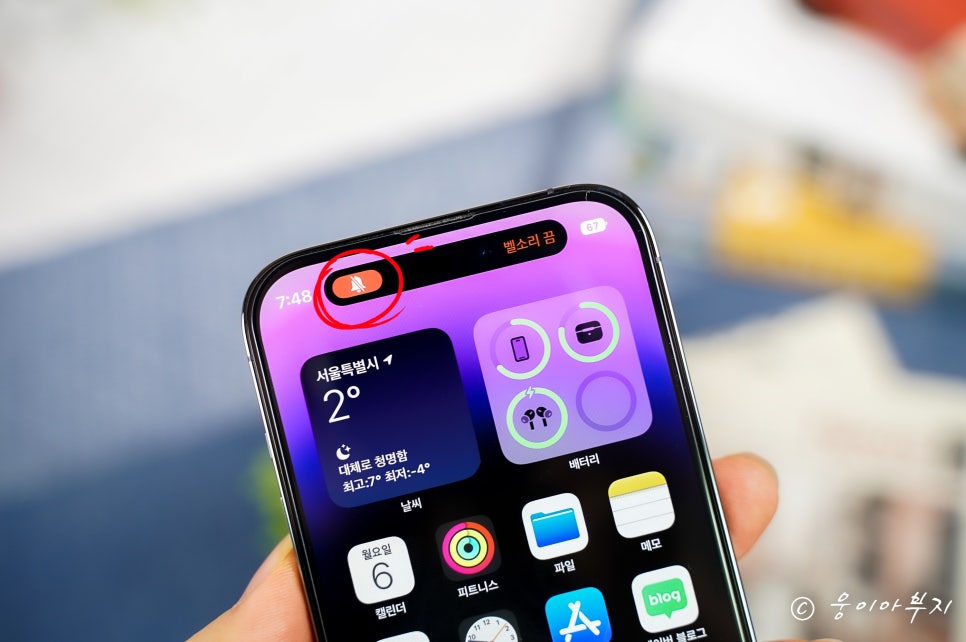
무음조절 버튼을 뒤로 밀어 '오렌지'색이 보이면 '벨소리 끔', 즉 무음모드가 실행되고요.

반대로 버튼을 앞으로 당기면 벨 모양 아이콘이 생기면서 '벨소리 켬', 즉 무음모드가 해제되는 거죠.
아이폰 진동 설정

다음은 아이폰 진동 설정인데요. 먼저 휴대폰 홈 화면에서 '설정' 버튼을 눌러 실행해 주시고요.
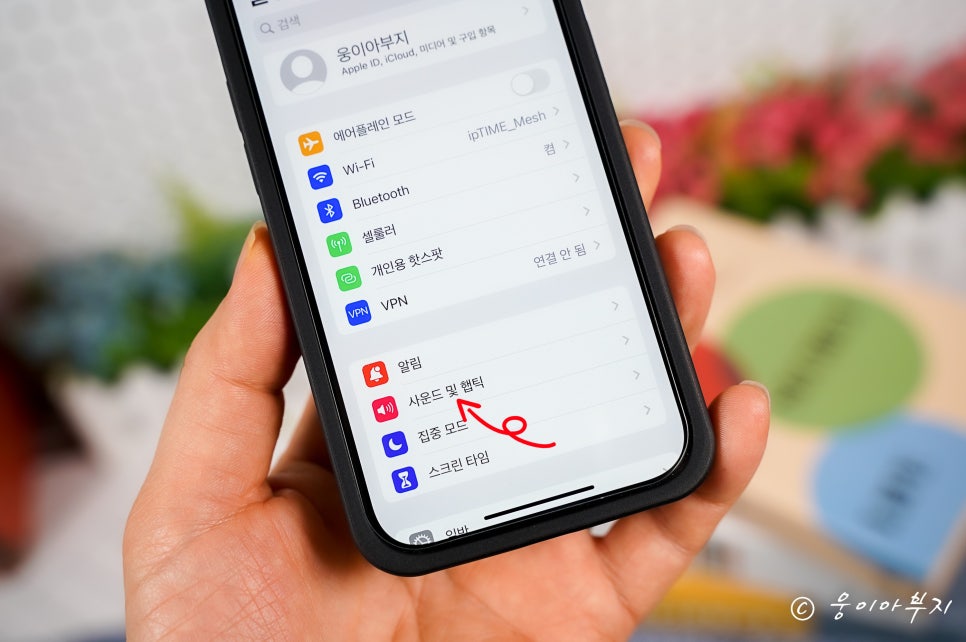
'사운드 및 햅틱'으로 이동합니다. '햅틱'이란? 버튼을 누르거나 전화벨이 울릴 때 진동이 울리는 것을 의미해요. 햅틱이 적용되면 휴대폰 키보드를 입력할 때나 실행 버튼을 누를 때 정확히 눌렸는지 알 수 있어 편리하더라고요. 물론 배터리는 더 많이 소모될 수도 있겠지만요.
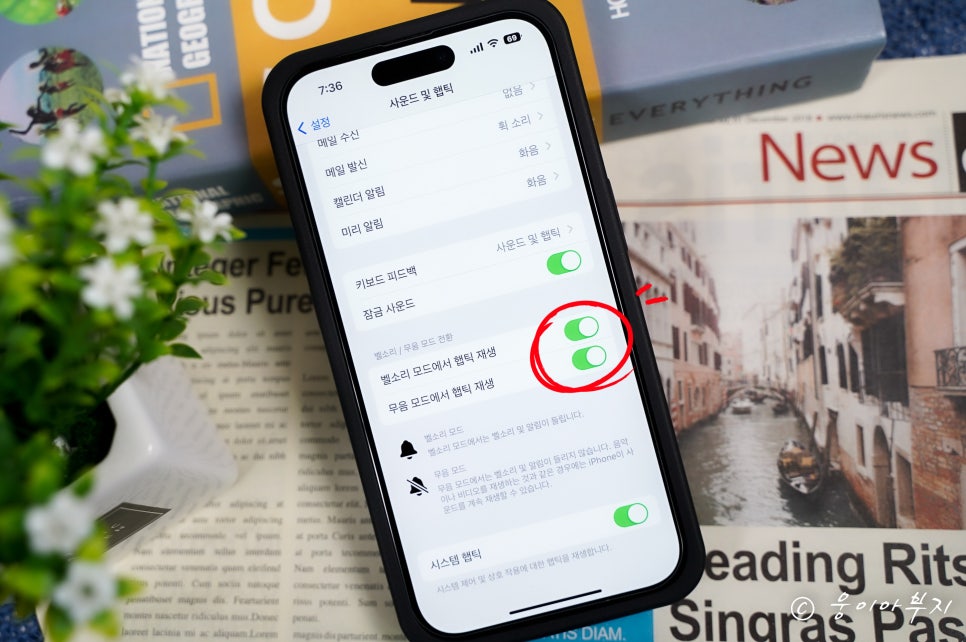
사운드 및 햅틱 창에서 화면을 밑으로 조금 내리면 '벨소리 모드에서 햅틱 재생'과 '무음 모드에서 햅틱 재생' 기능이 보이는데요. 2개 모두 우측 버튼을 누러 활성화시켜주세요.
참고로 '벨소리 모드에서 햅틱 재생'은 전화벨이 울릴 때 진동도 같이 울리도록 한다는 의미고요. '무음 모드에서 햅틱 재생'은 무음모드 시에도 진동이 울리도록 설정한다는 의미예요.
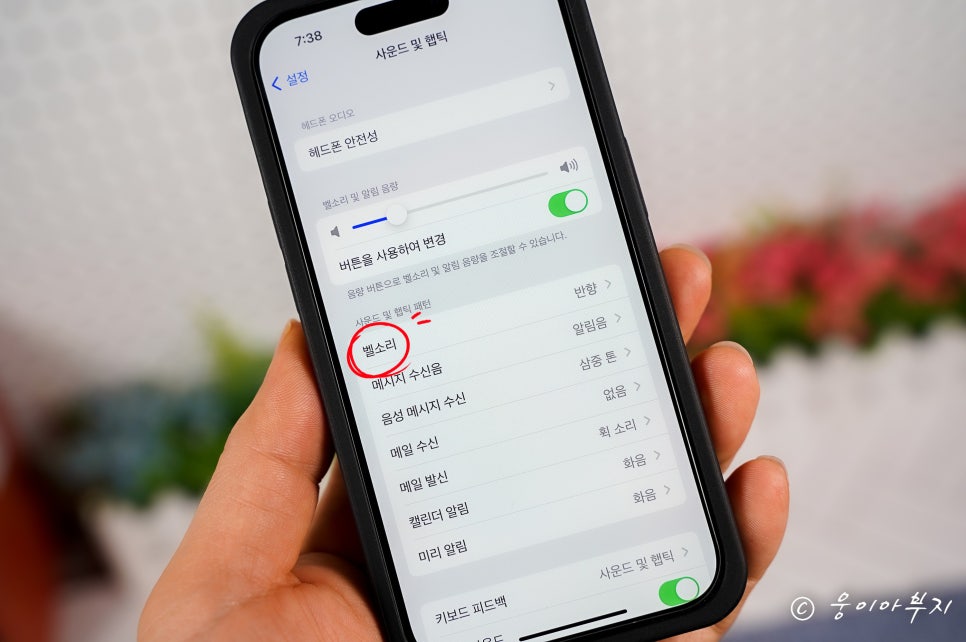
화면을 위로 조금 올려 '벨소리' 또는 그 밑에 알림 소리 중 하나를 터치해 주시고요.
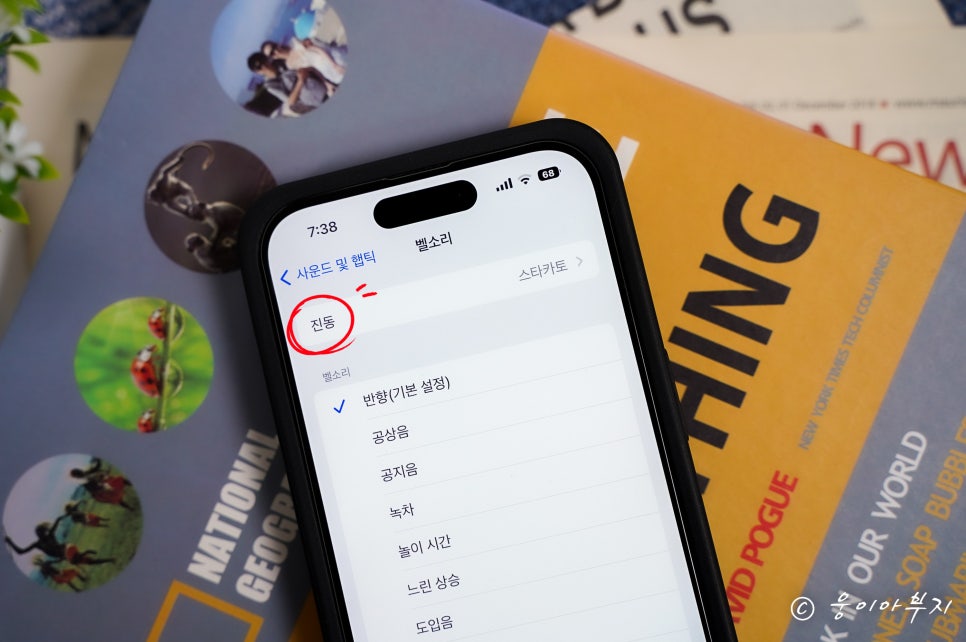
상단에 '진동'을 누르면 아이폰 전화 진동이 울리도록 설정할 수 있어요.
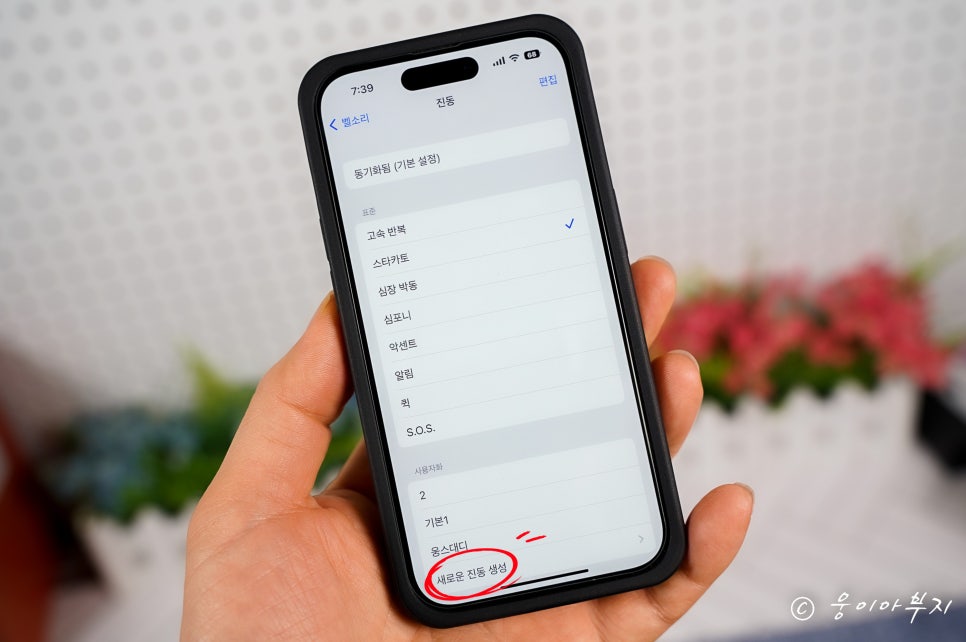
진동 설정 창에서 가장 밑을 보시면 '새로운 진동 생성'이 있는데요. 햅틱 진동 패턴이 정해져 있는 갤럭시와는 달리 아이폰 전화 진동 햅틱은 사용자 마음대로 설정이 가능합니다.
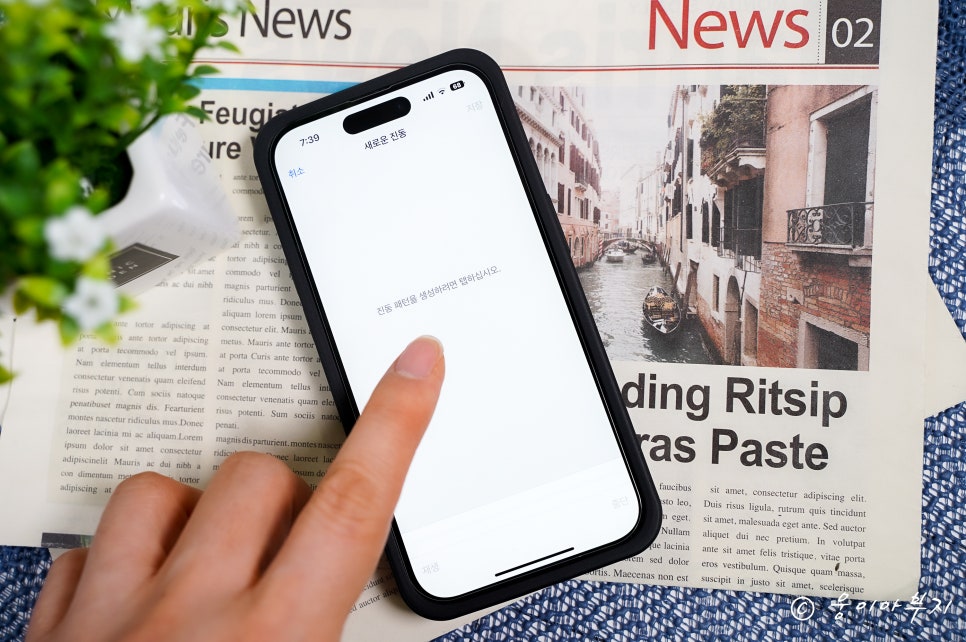
새로운 진동 생성 창이 실행되었는데요. 손가락으로 휴대폰을 눌렀다 때면 진동이 입력되고요. 입력된 진동 햅틱을 저장해서 사용하시는 거예요. 그리고 아쉽게도 햅틱 세기, 즉 진동 세기 조절은 불가능합니다.
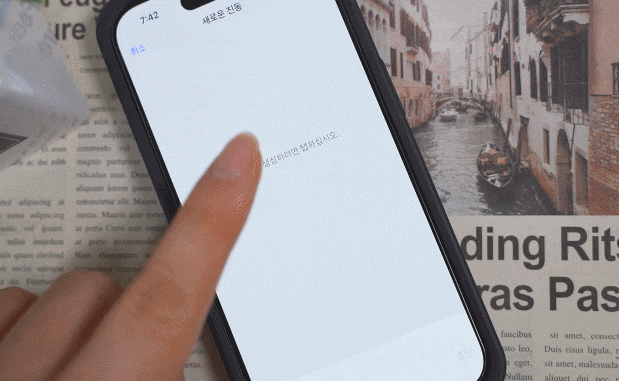
보시는 것처럼 본인만의 느낌으로 아이폰 진동 설정이 가능해요.
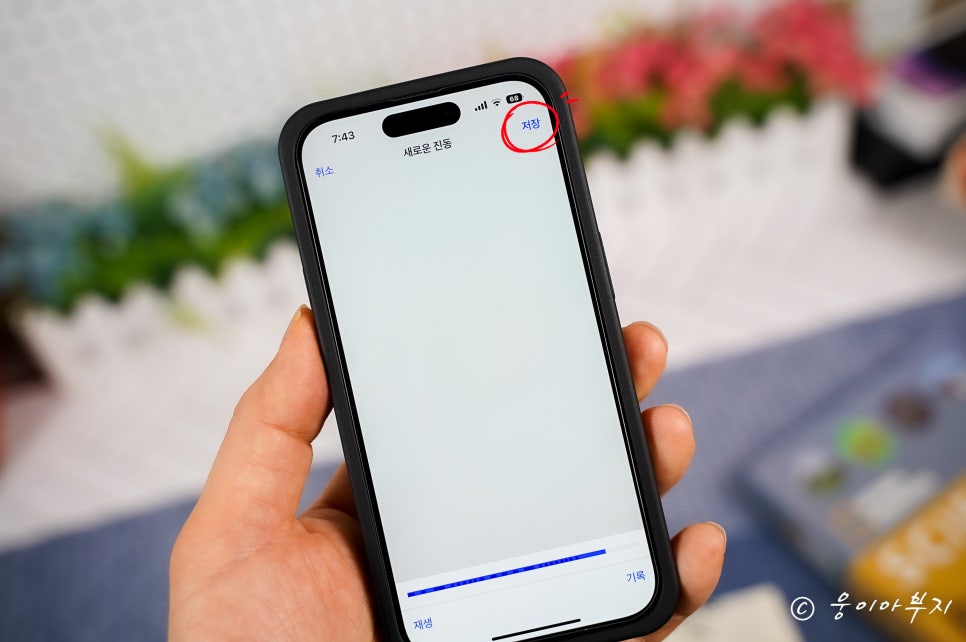
진동 햅틱 설정이 완료되었다면 우측 상단에 '저장'을 누르시고요.
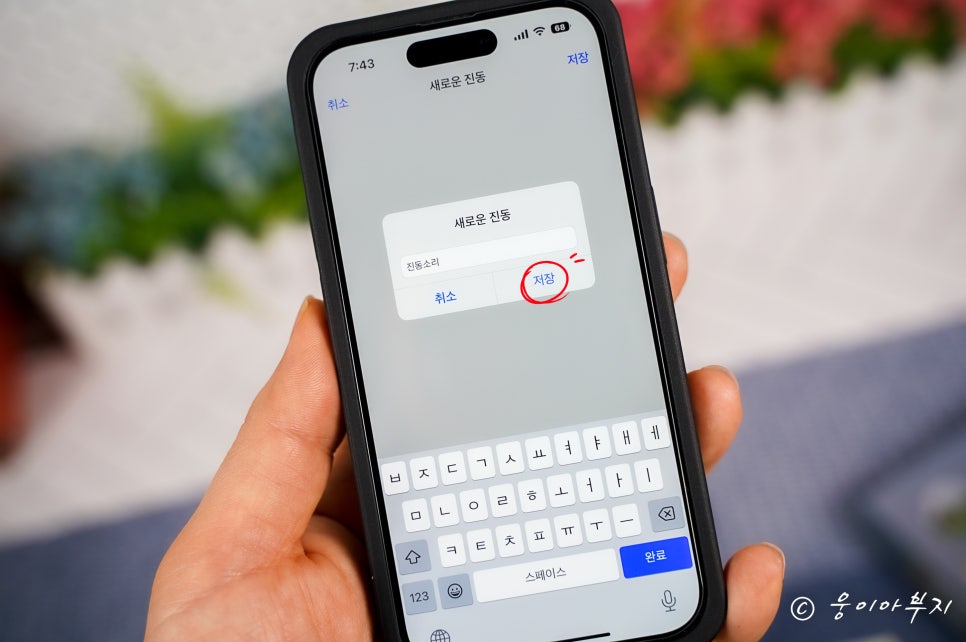
적당한 이름을 입력한 후 '저장'시켜 주세요.
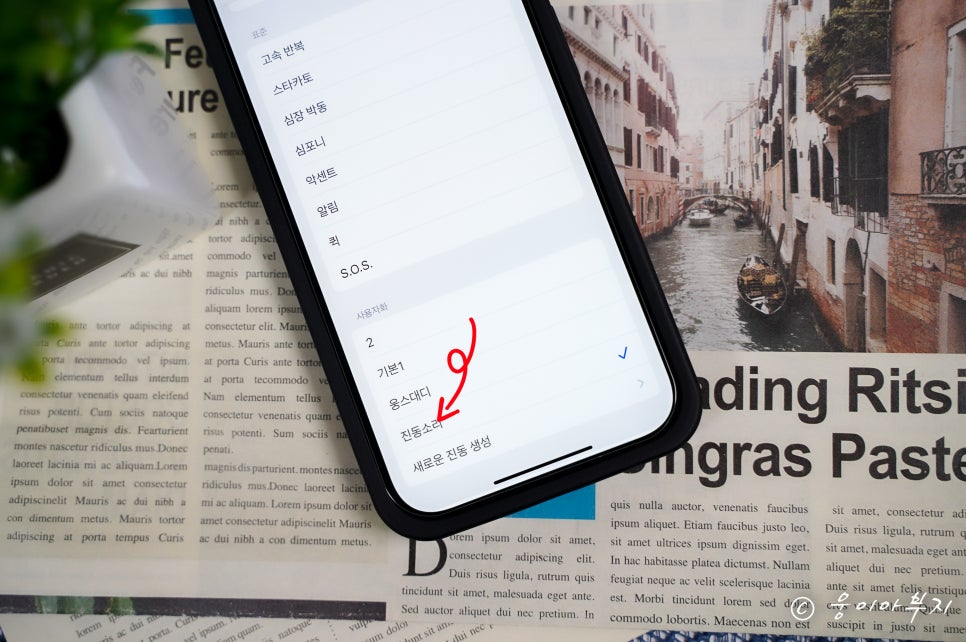
그리고 저장된 진동 설정을 선택하시면 아이폰 전화 진동 설정 완료입니다.
그래도 진동이 울리지 않는다면...
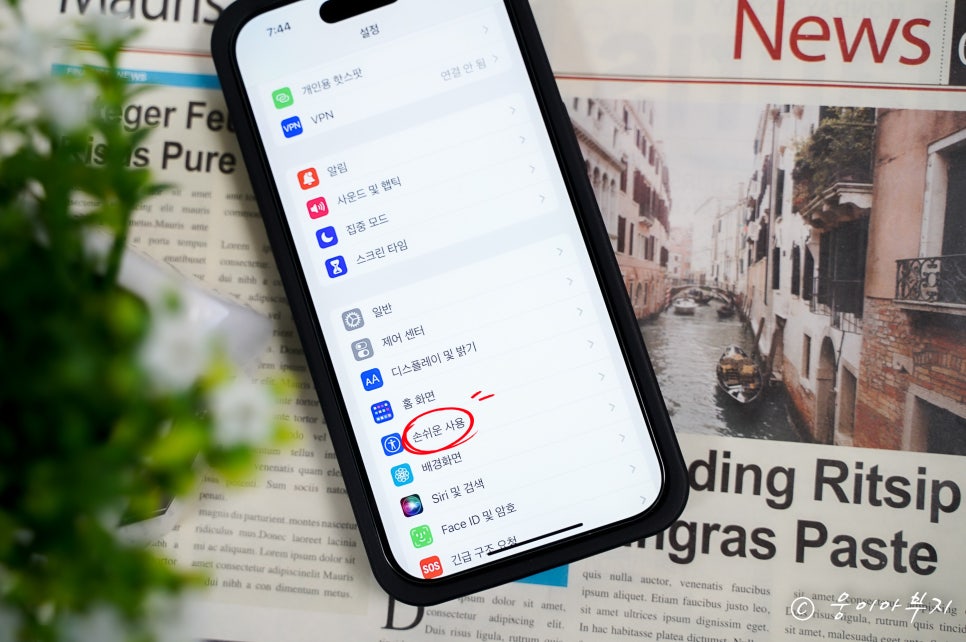
하지만 위에 설정까지 완료했음에도 불구하고 전화벨이 울리거나 버튼을 누를 때 햅틱이 실행되지 않는 경우가 있는데요. 그럴 때는 '설정 -> 손쉬운 사용'을 눌러 이동해 주세요. 저도 아이폰 초창기에 이 설정을 몰라 한참 헤맸던 기억이 있거든요.
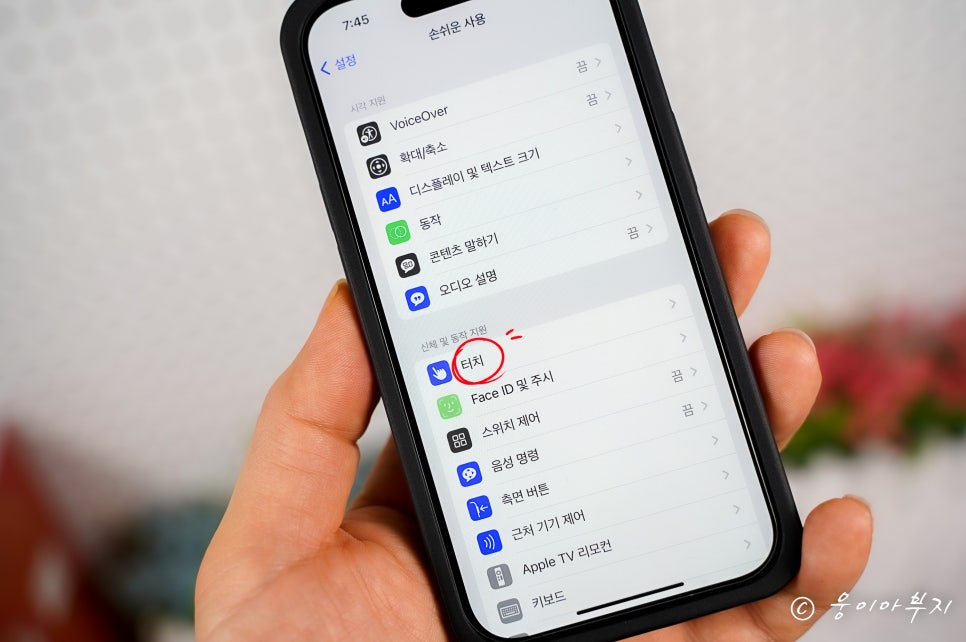
손쉬운 사용 창에서 '터치'를 눌러 이동하시고요.
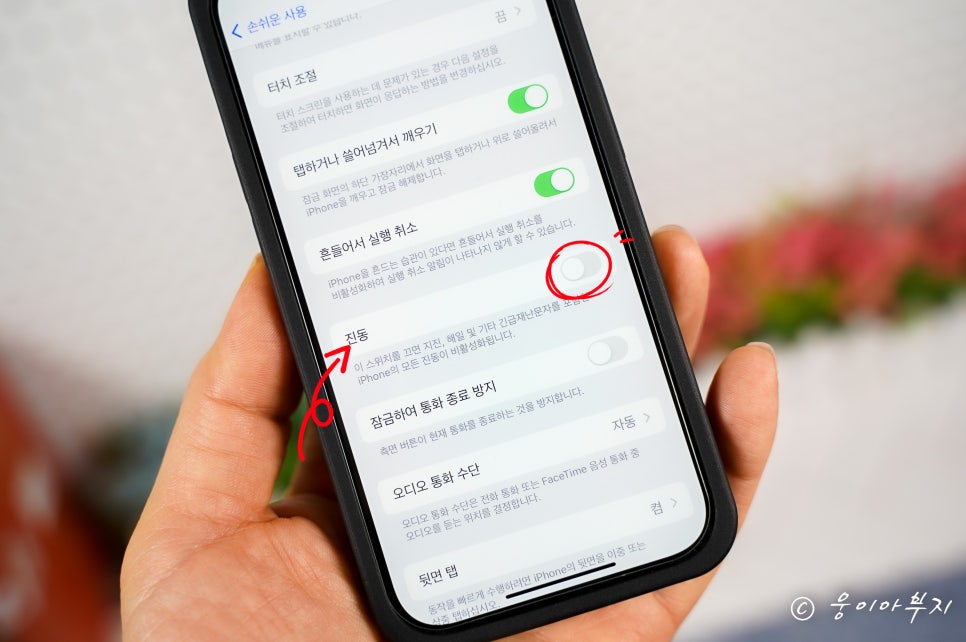
'진동' 기능이 활성화되어 있는지 확인합니다. 이 진동 버튼이 꺼져있으면 아이폰의 모든 진동이 비활성화되거든요.
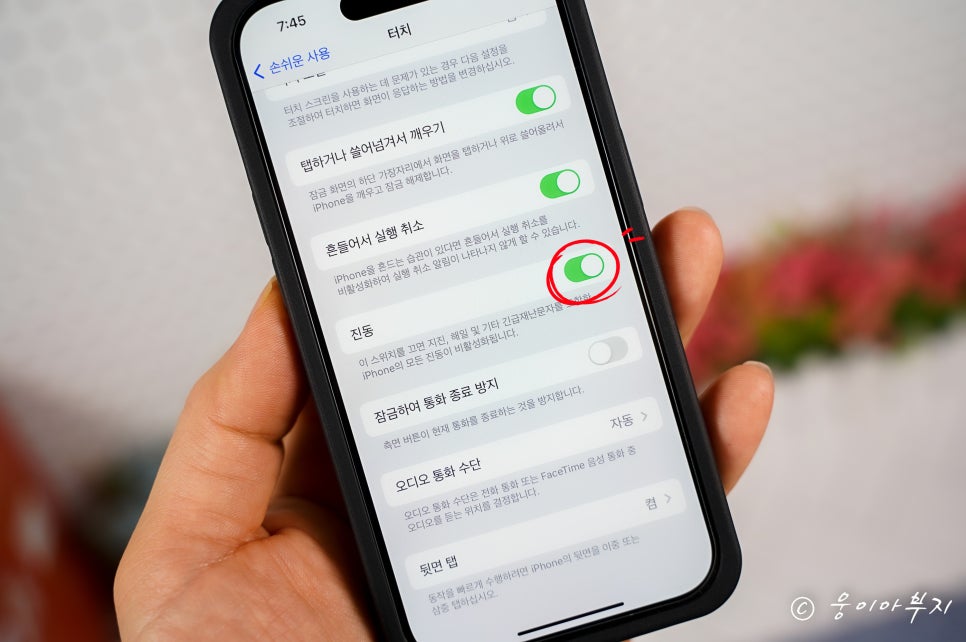
위와 같이 버튼을 눌러 활성화하시면 모든 햅틱이 실행됩니다.

지극히 개인적인 총평
오늘은 이렇게 아이폰 진동 설정과 전화 진동, 무음모드, 햅틱 세기에 대해서 알아보았는데요. 공공장소나 도서관 같은 곳에서는 진동모드가 매너죠. 불편함 없도록 미리 설정해 두시고요. 참고로 햅틱 진동을 조금 강하게 또는 약하게 조절할 수 있는 기능도 추가되었으면 하는 바람입니다.